用Photoshop给偏暗人像磨皮和提亮美白的后期教程
时间:2012-01-09 关注公众号 来源:Ps123
原图
磨皮和提亮美白的后期教程 hspace=0 src="https://img1.runjiapp.com/duoteimg/zixunImg/local/2011/12/21/13244393487826.jpg" border=0>
效果图

白图层,按ctrl+v粘贴去图层1。
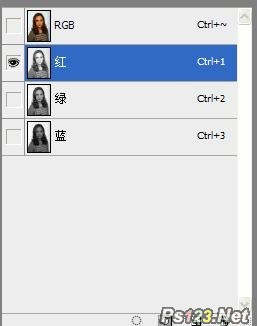

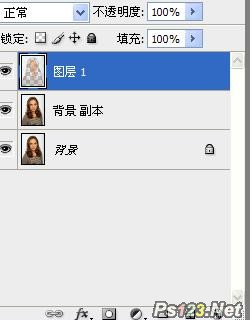
2、选中图层1,执行滤镜>模糊>表面模糊将人物的皮肤略微的进行磨皮处理。参数设置如下图
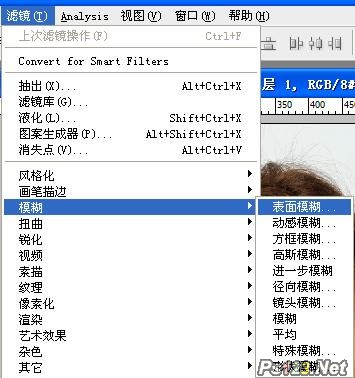


3、为图层1添加白色蒙版,用黑色画笔把不需要磨皮的地方涂上。效果如下图
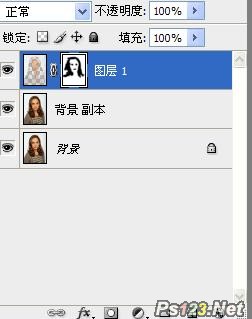
4、新建曲线图层,对RGB进行调整。参数设置如下图



5、新建选取颜色图层,对黄色进行调整。主要是把人物的黄皮肤变白。参数设置如下图
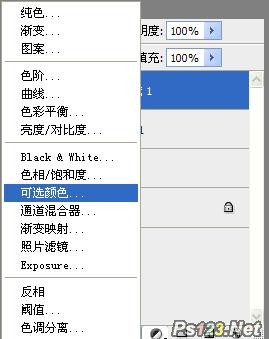

6、最终效果如下图

阅读全文
扫码关注“ 多特资源库 ”
文章内容来源于网络,不代表本站立场,若侵犯到您的权益,可联系我们删除。(本站为非盈利性质网站)
玩家热搜
烟花三月下扬州的烟花是什么意思
uc浏览器怎么找资源
用testflight的看片软件
龙之谷2精灵王座为什么下架了
病例制作app哪个好
模拟演练属于志愿者培训方法。()
如何用光影魔术手的特效给照片增加柔光
《暗黑黎明》怎么在电脑上玩
下载的Action怎么载入到Photoshop中去
《剑网3》如何完成押送粮草阵营任务
《天天风之旅》教你如何快速上手PK模式
《暗黑黎明》祭司篇之宝石搭配攻略
相关攻略
-
 中秋国庆放假2024年放假时间表 中秋国庆放假调休2024-09-14
中秋国庆放假2024年放假时间表 中秋国庆放假调休2024-09-14 -
 中秋节高速公路为什么收费 中秋高速不免费原因2024-09-14
中秋节高速公路为什么收费 中秋高速不免费原因2024-09-14 -
 中秋节高速免费吗从什么时候开始 2024中秋高速免费吗2024-09-14
中秋节高速免费吗从什么时候开始 2024中秋高速免费吗2024-09-14 -
 高速为什么中秋节不免费 中秋节高速公路不免费吗2024-09-14
高速为什么中秋节不免费 中秋节高速公路不免费吗2024-09-14 -
 中秋节高速公路免费吗 2024中秋节高速免费几天2024-09-14
中秋节高速公路免费吗 2024中秋节高速免费几天2024-09-14 -
 历届中秋晚会主持人名单 央视中秋晚会主持人名单大全2024-09-14
历届中秋晚会主持人名单 央视中秋晚会主持人名单大全2024-09-14 -
 中秋晚会为什么在沈阳举行 2024年沈阳中秋晚会2024-09-14
中秋晚会为什么在沈阳举行 2024年沈阳中秋晚会2024-09-14 -
 2024广东卫视“明月共潮生”非遗中秋晚会节目单 广东卫视中秋晚会2024节目单2024-09-14
2024广东卫视“明月共潮生”非遗中秋晚会节目单 广东卫视中秋晚会2024节目单2024-09-14 -
 中秋晚会2024年几月几号开始播出 中秋晚会什么时候播出2024-09-14
中秋晚会2024年几月几号开始播出 中秋晚会什么时候播出2024-09-14 -
 2024年中央广播电视总台中秋晚会 2024中秋节目单公布2024-09-14
2024年中央广播电视总台中秋晚会 2024中秋节目单公布2024-09-14
正在加载中


